下面图老师小编跟大家分享Photoshop调出人物照片暖色效果,一起来学习下过程究竟如何进行吧!喜欢就赶紧收藏起来哦~
【 tulaoshi.com - PS 】
照片处理教程,用一张普通照片制作出暖色幻想色。

最终效果
1.下图是我要制作的照片,将它粘贴到画布上。

复制女孩图层,点击"滤镜模糊高斯模糊"并如下设置,完成后将图层的混合模式设置为"叠加"

在按Ctrl+L调出色阶,并如下设置
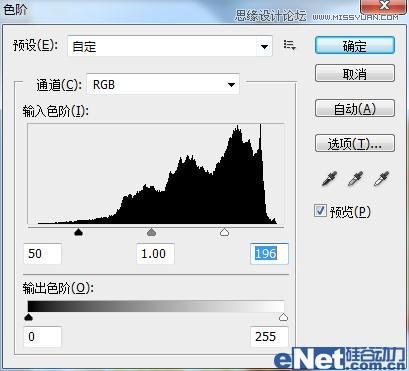
我们会得到这样效果
(本文来源于图老师网站,更多请访问http://www.tulaoshi.com/ps/)
2.选择"画笔工具"并如下设置
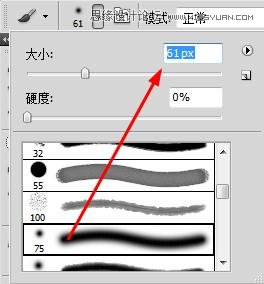
设置颜色为白色,新建一个图层,然后再女孩周围进行涂抹,完成后添加一个"高斯模糊"如上面的步骤一样

3.下载下面的云图片
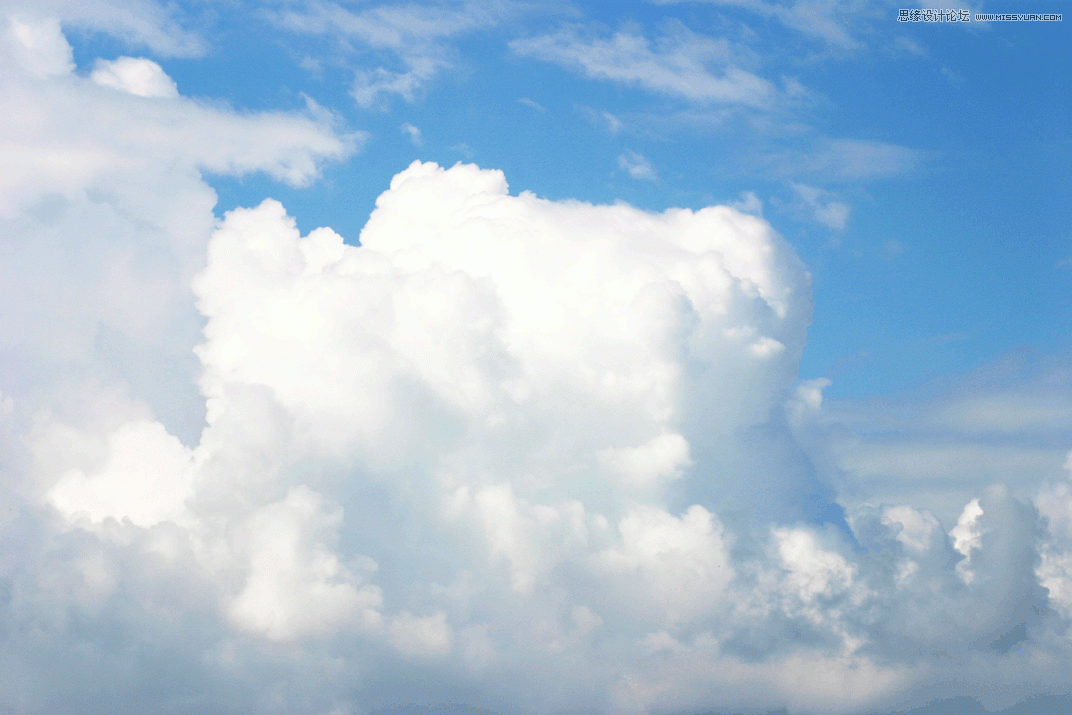
将图片粘贴到画布上,按Ctrl+Shift+U去色,并将混合模式设置为"滤色",将云彩摆放到合适的位置,如像下图所示

按Ctrl+L调出"色阶"并如下设置

得到这样效果

4.复制云层,并调出"自由变换"旋转,制作出这样效果

最后添加一些文字,得到下面效果

最终效果
来源:http://www.tulaoshi.com/n/20160216/1566632.html
看过《Photoshop调出人物照片暖色效果》的人还看了以下文章 更多>>